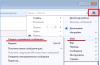Телевизор практически не смотрю, разве что если использую его в качестве монитора:) Но на днях возникла необходимость обратить внимание на то, что он и как показывает. Возникла необходимость в предоставлении детям качественных мультфильмов в противовес тому, что крутили на спутниковых телеканалах в перемешку со взрослой рекламой.
Задался целью передать картинку из интернета прямо на телевизор, с таким расчетом, что он не будет мешать моей работе за компьютером. Проблема усложнялась тем, что на моем телевизоре такого понятия как "Smart TV " - не существовало, поэтому предполагалось использовать компьютер с выходом в интернет как связующее звено.
"Smart TV " появились недавно, их основная функция - не только просмотр ТВ, но и выход в интернет. Разумеется, для этого они (телевизоры) имеют встроенный веб-браузер. Выбрал фильм на каком-нибудь сайте и смотришь его!
В моем телевизоре Samsung UE-32D5000 веб-браузера нет. Выбрать самостоятельно фильм для просмотра из сети - невозможно. В телевизоре предусмотрена функция (бесполезная) для выхода в интернет для... обновления прошивки (сомневаюсь что кто-либо когда-либо ею воспользуется).
Начал копать в сторону AllShare. В документации значилось, что "функция AllShare даст возможность легко подключить телевизор ко всем совместимым цифровым устройствам и предоставит доступ к хранящимся там фильмам, фотографиям и музыкальным записям". Это уже обнадеживало.
На первом этапе возникла необходимость соединить телевизор с компьютером, разумеется, по WI-FI. Но намека на встроенный WI-FI адаптер у телевизора не было. Его нужно было покупать отдельно. И не какой-нибудь, а Samsungовский. Конкретно для моей модели UE-32D5000 подходили всего 3 адаптера: WIS09ABGN , WIS09ABGN2 или WIS10ABGN (эксперименты с другими адаптерами, насколько мне известно, пока не увенчались успехом).
Помимо того, что адаптеры не из числа дешевых, так их еще и купить нереально (редкость) в Украине. Можно купить в Америке или Китае или ждать, когда кто-нибудь да "выбросит" на досках объявлений. Через 3 недели поисков удалось таки раздобыть WIS10ABGN (в Житомире) за 50$.
Итак, для функции AllShare все готово: WI-FI в доме раздается через роутер, сам компьютер соединен с роутером через кабель, в телевизоре подключен WI-FI адаптер.
WI-FI роутер раздает в доме интернет, а также соединяет телевизор с компьютером
Чтобы устройства видели друг-друга устанавливаю программу на компьютер AllShare от Samsung и после несложных настроек, "расшарив" нужные папки на компьютере, удалось увидеть содержимое этих папок на экране телевизора (такой контент как: фото, видео и музыка). Но как вы знаете, цель моя была сделать аналог "Smart TV" - передать видео из интернета прямиком на телевизор - смотреть кино прямиком из сети.
Продвинутые программисты от Samsung показали пользователям уже устаревших моделей своих телевизоров большой "фак", так как в программе AllShare от Samsung кроме как смотреть "расшареные" папки вы ничего не сможете. Пришлось молча удалить программу и забыть о ней. Решение нашлось в результате 10-ти минут интернет-поиска. Моим требованиям отвечала программа "Домашний медиа-сервер" от Evgeny Lachinov (это чудо можно скачать и настроить на официальном сайте программы ).

Домашний медиа-сервер (UPnP, DLNA, HTTP) от Evgeny Lachinov - это программа, предоставляющая медиа-ресурсы (фотографии, аудио и видео файлы) Вашего компьютера другим UPnP (DLNA) устройствам в домашней сети, например, телевизорам Philips, Sony, Samsung, LG, Toshiba, игровым приставкам Sony Playstation 3, XBOX 360, медиа-плеерам WD TV Live, Popcorn Hour, Dune, Boxee Box, IconBit, ASUS O!Play, iPad/iPhone/iPod, мобильным и PDA устройствам.
Это не просто плеер, который отправит фильм, телеканал или радиостанцию прямиком на ваш телевизор (где нет "Smart TV"), он сумеет его (видеопоток) декодировать на лету в необходимый формат, дергать списки фильмов из популярных сервисов (ютубе, вконтакте и т.д.).
Загрузив программу, вы можете в нее импортировать целые библиотеки фильмов - десятки и сотни тысяч, смотреть интернет-телевидение и архивы телепередач на своем телевизоре, используя компьютер лишь как связующее звено. На практике это выглядит примерно так: я работаю за компьютером в то время, как он показывает в фоновом режиме детям мультфильм в хорошем HD качестве прямиком из вконтакте.
Как ее настроить и использовать вы быстро научитесь - благо на сайте программы есть технический форум.
Таким вот образом удалось превратить Samsung UE-32D5000 в домашний развлекательный центр, реализовав в нем подобие "Smart TV".
 Видео из интернета транслируется прямиком на экран телевизора в котором нет веб-браузера, смарт-ТВ и других наворотов
Видео из интернета транслируется прямиком на экран телевизора в котором нет веб-браузера, смарт-ТВ и других наворотов Если вам мои советы оказались полезными, будь-те так добры, сообщить мне об этом в комментариях ниже...
Вконтакте
Оцените материал:Поэтому я решил написать данное руководство, которое поможет всем желающим пользоваться Интернетом в своем телевизоре. Сразу же обращаю ваше внимание на то, что в некоторых телевизорах хоть и есть на панели Ethernet порт, но подключить его к всемирной паутине не получиться. например для прошивки телевизора…
Такие устройства как телевизор или системный блок рекомендую подключать , поскольку кабель LAN в отличии от беспроводной сети Wi-Fi, менее подвержен внешним факторам и имеет более высокую скорость передачи данных. Конечно, или 802.11ad не подвержены негативным внешним влияниям, но далеко не все устройства могут работать с этими стандартами. Кстати, если вы не хотите, чтобы под ногами путались кабеля, то можно .
Итак, подключить телевизор LG к интернету по кабелю LAN можно в таких случаях:
- если в телевизоре, которым вы пользуетесь, функция Wi-Fi не предусмотрена конструкцией, нет какого-либо внешнего вспомогательного устройства (адаптера), нет желания для связи с Интернетом использовать беспроводную связь;
- когда сетевого устройства (модема, роутера с функцией Wi-Fi) также нет, осуществить соединение телевизора с сетью Интернет, без использования кабеля, не представляется возможным.
Мы рассмотрим два варианта настройки:
- Подключение к Интернет сети с использованием роутера;
- Подключение через LAN разъем (напрямую) с помощью сетевого кабеля провайдера.
Если у вашего телевизора отсутствует PPPoE соединение или L2TP (не предусмотрено конструкцией), то осуществить подключение его к сети провайдера напрямую, пока невозможно. Также и в случае, когда применяется технология соединения IPoE (статическим или динамическим IP), подключиться тоже не просто. Как правило, такие провайдеры, привязывают интернет к MAC-адресу подключаемого устройства (компьютера или телевизора), но исключения все же встречаются.
Подключение телевизора LG к Интернету, через роутер.
Подобную задачу довольно легко можно решить, используя роутер. Данное сетевое устройство позволяет создать домашнюю локальную сеть и обеспечить Интернетом всех клиентов (компьютер, планшет, смартфон, телевизор) подключенных к нему. Чтобы открыть доступ телевизору в Интернет, не требуется делать каких-либо особых настроек роутера, для этого будет достаточно активировать функцию DHCP-сервера в настройках маршрутизатора и подключить телик в автоматическом режиме (задано по умолчанию). При использовании Wi-Fi, соответственно, беспроводная сеть должна быть настроена.
Подключить Smart TV к маршрутизатору (используем LAN порт) можно с помощью сетевого кабеля (называется патч-корд), который может идти в комплекте с телевизором или роутером. Как правило, они поставляются короткими, более длинный (какой нужен) можно заказать в любом специализированном салоне, магазине или . Подключать лучше при включенном телевизоре. У вас примерно должно получиться как на картинках.
Одним концом кабеля подключаетесь к маршрутизатору в свободный LAN разъем.
Вторым концом, этого же кабеля подключаетесь к Ethernet порту телевизора.
В целом, это должно выглядеть так: от провайдера — к роутеру, от сетевого устройства — к телевизору.
Если все сделали правильно, на экране телевизора сразу должно открыться окно (быстро закрывается) с сообщением об установлении требуемого соединения. Все функции Smart TV должны работать, ваш телевизор соединен с сетью Интернет.
Чтобы убедиться, что все подключено, зайдите в настройки телика нажав кнопку Settings (если пульт Magic Remote, то нажмите кнопку INPUT и кликните по знаку шестеренки). Теперь в меню выберите пункт «Сеть» -> «Проводное подключение по Ethernet». Как видите подключение к сети Интернет установлено.
Прямое подключение телевизора LG к Интернету по кабелю LAN.
При данном варианте подключения не требуется каких-либо вспомогательных устройств, но есть некоторые нюансы. В настоящее время провайдерами применяется несколько способов (технологий) соединений:
IP Динамический и Статический;
L2TP и PPPoE.
В зависимости от типа используемого соединения, требуется сделать те или иные настройки в своем телевизоре, чтобы в нем была сеть. Узнать какой способ соединения применяется в вашем случае можно в заключенном соглашении с провайдером или обратившись в техническую поддержку.
Динамический IP. В этом случае очень легко подключить интернет к телевизору LG без роутера, если провайдером используется технология динамического IP. Достаточно вставить входящий в квартиру (дом) кабель интернет-провайдера в сетевой разъем телевизора (должен находиться в автоматическом режиме) и подключение к сети Интернет будет установлено.
Никаких дополнительных настроек делать не нужно. Важно, чтобы в Smart TV сетевые параметры были установлены «Автоматически».
Статический IP. Если используется технология подключения IP Статический, то необходимо посмотреть в заключенном с поставщиком услуг соглашении предустановленные сетевые параметры и использовать их при настройке Интернета на телевизоре. Вставьте идущий от провайдера кабель LAN в Ethernet порт телевизора и перейдите в сетевые настройки.
Для этого нажмите кнопку Settings (на пульте Magic Remote нажмите INPUT и кликните по шестеренке). Зайдите в пункт «Сеть» -> «Проводное подключение по Ethernet» и снимите галочку с параметра «Автоматически». Таким образом мы переходим на ручное управление.
Теперь прописываем в поля IP-адрес, маску, шлюз и DNS, указанные провайдером и нажимаем кнопку «Подключение». Все это будет выглядеть примерно так:
- IP-адрес: 192.168.0.102
- Маска подсети: 255.255.255.0
- Шлюз: 192.168.0.1
- DNS: 192.168.0.1
После этого Smart TV получит доступ во всемирную паутину.
Привязка по MAC-адресу. Если интернет-провайдером использует привязку по MAC-адресу, а по его LAN кабелю подключен компьютер (привязан к интернету), то настроить Интернет на телевизоре будет несколько сложнее. Нужно будет зайти в настройки телевизора (Поддержка, информация о продукте/услуге) и посмотреть его MAC-адрес. Потом связаться с поставщиком услуг и сообщить ему новый MAC-, чтобы он сменил привязку с компьютера на телевизор.
Иногда провайдер использует технологию PPPoE, L2TP и в этом случае подключить Интернет к телевизору через сетевой кабель скорее всего не получится. Лишь некоторые модели телевизоров могут понимать PPPoE соединение. Нужно смотреть характеристики Smart TV или получить информацию о сетевых возможностях у производителя. По моему мнению, в этом случае лучше подключить телевизор к Интернету используя роутер. Преимущество очевидно.
На мой взгляд, прямое подключение (без маршрутизатора) самое неудобное… Чтобы выйти в глобальную сеть, например, с планшета, смартфона или ноутбука придется раздавать Wi-Fi с телевизора, а о подключении устройств по LAN вообще можно забыть. Как вы понимаете, в этом смысле и не только Smart TV сильно проигрывает сетевому устройству. Пока!
На вопрос, как сделать «Смарт-ТВ» из обычного телевизора, существует вполне доступный и понятный большинству пользователей ответ. Суть в том, что покупатели модных устройств, передающих телевизионное вещание и имеющих подключение к Сети, часто и не догадываются, что можно сделать подобную систему гораздо дешевле. Для этого потребуются некоторые девайсы (игровая приставка или планшет), немного умения и подходящие переходники. В итоге вы получите возможность наслаждаться любимым фильмами или играми в онлайн-режиме без задержек.
Как сделать «Смарт-ТВ» из обычного телевизора?
У многих дома имеется не самый современный, но рабочий телевизор. Часто возникает дилемма: менять телевизор на новый образец или провести модернизацию имеющегося устройства. В последнем варианте много предпочтений с использованием мобильных или игровых гаджетов.
Можно сделать это просто через HMDI-порт телевизора, в итоге вы получите своеобразный монитор, качество изображения на котором оставляет желать лучшего, да и управлять функционалом не очень удобно (особенно посредством мыши). Намного эффективней эта процедура, если имеется адаптированный для телеэкрана интерфейс. Не стоит также забывать, что стандартный компьютер довольно шумный и не всегда уместен рядом с телевизором.
Как альтернатива - разные мини-девайсы и игровые приставки. С их помощью доступно обычный «телик» реорганизовать в формат «Смарт». Одним из оптимальных вариантов считается «Андроид-свисток», выпуск которого отлично налажен в Китае. Имеется их несколько серий, но принцип работы каждой примерно одинаков.
Варианты
Современные телевизионные ретрансляторы - это настоящие мультимедийные центры, имеющие выход в интернет с поддержкой разнообразных сервисов. Однако с максимумом функций подобная вещица будет стоить очень дорого. Гораздо проще и дешевле соорудить «Смарт» своими руками из подручных девайсов и проводов.
Сделать это можно одним из следующих способов:
- Используя компактный и недорогой медиаплеер.
- Посредством смартфона либо планшетного компьютера.
- Применив универсальную проигрывающую систему Blue-Ray.
- При помощи игровой
Что может дать медийный сетевой проигрыватель?
Владельцы сетевого медиаплеера могут прочитать характеристики устройства в инструкции по эксплуатации и убедиться, что в нем много общего с функцией «Смарт». Если ранее такие аппараты являлись проигрывателем с USB-портом, то теперь это эффективный и многофункциональный класс оборудования. По факту использование медиаплеера намного расширяет возможности телевизора как в функциональном плане, так и в том, что касается качества воспроизведения звука.

Проигрыватель имеет возможность воспроизводить фильмы с ПК в формате HD. При этом открывается доступ к музыкальным, развлекательным и прочим файлам, не говоря уже о сетевых магазинах. В качестве основного носителя выступает старенький телевизор с отображением полноценных веб-сайтов и дополнительных файлов.
Плюсы и минусы медиаплееров
Чтобы разобраться в том, как сделать «Смарт-ТВ» из обычного телевизора своими руками при помощи сетевого медиапроигрывателя, необходимо учитывать все преимущества и недостатки данного способа. При правильном подходе используемая приставка позволит сделать настоящего конкурента современным «навороченным» устройствам при минимальных затратах. К плюсам использования медийного плеера относится:
- компактные габаритные размеры;
- приемлемая цена;
- взаимодействие со всеми распространенными модулями и форматами;
- встроенная опция WLAN;
- доступность для подключения внешних устройств, включая жесткий диск.
Кроме того, рассматриваемая модификация имеет комфортное управление, работает с большинством интерактивных сервисов, включая интернет-магазины и социальные сети. К недостаткам данного способа можно отнести тот момент, что некоторые медиаплееры не взаимодействуют с образами дисков формата Blue-Ray.
Критерии выбора медийного проигрывателя для опции «Смарт»
Большая часть медиаплееров последних серий оснащена разъемами для подключения клавиатуры или мыши через USB-порты телевизора. В многообразии моделей можно выбрать вариант с русифицированным интерфейсом и доступом к фирменным приложениям.

Следует также помнить о поддерживаемых соединениях. В любом случае должен быть обязательно. Не лишним станет цифровой аудиовход S/PDIF и встроенный считыватель карты. Современные медиаплееры все чаще выпускаются без встроенного жесткого диска, но с возможностью подключения внешнего носителя или карты памяти.
Если телевизор у вас настолько старый, что не поддерживает HDMI-соединение, то потребуется подбирать аналоговые композитные разъемы с соответствующими входами и выходами. Тем, кто не привык хранить информацию на интерактивных сервисах, потребуется убедиться, что проигрыватель функционально сможет воспроизводить файлы в нужном формате. Благо выбор в этой сфере весьма широк.
«Андроид-приставка»: смартфоны и планшеты
Современные планшетные компьютеры и смартфоны оснащены всевозможными интерактивными сервисами и приложениями, которые позволяют выполнять массу операций, в том числе просматривать фильмы в высоком качестве и прослушивать музыкальные файлы. Большинство из этих гаджетов вполне реально подключить к телевизору. Для этого потребуется подобрать соответствующие переходники, которые не входят в комплект устройства.

К недостаткам такого преобразования относится ограниченная память мобильных устройств, что не позволяет хранить весь медианабор, зато придает обычному телевизору функции компьютера. Для извлечения максимальной пользы рекомендуется пользоваться специальным программным обеспечением. «Андроид-приставка» в виде планшета или смартфона обладает существенным плюсом: компактностью и возможностью скачивания необходимого контента. К негативным моментам относится ограниченный объем памяти, необходимость использования различных переходников и проблематичность просмотра видео в высоком разрешении.
Как вывести изображение при помощи мобильных устройств на экран ТВ?
Смартфоны или планшеты часто оборудованы разъемом мини-HDMI или MHL. Это дает возможность подключить девайс к телевизорам разных модификаций. В противном случае потребуется использование переходников, которые подбираются в индивидуальном порядке, поскольку они не унифицированы между собой.
Например, чтобы подсоединить Apple, потребуется специальный адаптер. Во избежание быстрой разрядки устройства желательно дополнительно подключить питающий кабель. На платформе «Андроид» можно выбрать несколько типов разрешений (от 480 до 1080 пикселей). К сожалению, гаджеты iPad и iPhone подобных функций не имеют. В связи с этим изображение в интерактивных играх может немного искажаться и иметь сбоку черные полоски. При этом ролики из «Ютуба» будут форматироваться по всей ширине экрана.
Игровые приставки
Одним из вариантов того, как сделать «Смарт-ТВ» из обычного телевизора, является использование видеоконсоли. По сравнению с полноценными медиапроигрывателями игровые приставки менее функциональны, а некоторые приложения платные. Для получения максимальной выкладки пользователям консоли Microsoft Xbox 360 необходимо регистрироваться в системе Xbox Live с оплатой «золотого» аккаунта.

Сервис «Майкрософт Иксбокс-360» не дает возможности копировать фильмы на свой HDD, зато воспроизводит их с DVD, CD и флеш-карт. Кроме того, доступно подключение внешнего привода. Также поддерживаются все популярные видео- и аудиоформаты. Для получения полного опциона следует постоянно быть на связи с обновляющимся медиацентром «Виндоус» (формат DLNA).
Sony PS-3
Далее рассмотрим, как сделать «Смарт-ТВ» из обычного телевизора при помощи В этом случае пользователю предоставляется два бесплатных ресурса, ориентированных на воспроизведение видео, а также возможность хранения медийной информации на внутреннем накопителе формата HDD.
Консоль не позволяет воспроизводить файлы, которые весят более четырех гигабайт по причине ограниченных возможностей устройства. «Плей Стейшн - 3» запускает видео с Blue-Ray, а также с карт памяти и внешних носителей различных форматов в рамках допустимого объема. Используя консоль PS-3, вы сможете слушать музыку, смотреть видео с разрешением до 1080 пикселей, просматривать фото и пользоваться некоторыми бесплатными онлайн-сервисами.
Плееры Blue-Ray
Одним из вариантов того, как сделать «Смарт-ТВ» из обычного телевизора с USB, является использование плеера Blue-Ray. Подобные устройства имеют довольно высокую цену, но и обладают большим функционалом. При их использовании потребитель получает следующие возможности:
- поддержку практически всех форматов и кодеков видео, а также аудио;
- встроенный модуль WLAN;
- подключение внешних накопителей и опций DLNA;
- полный набор функций «Смарт» и WI-Fi;
- дополнительные приложения и доступ к всевозможным интерактивным ресурсам.

Без проблем можно просматривать фильмы в хорошем качестве, не говоря уже о роликах из «Ютуба». Некоторые модели оснащены дополнительным функционалом, дающим возможность скачивать фирменные программы онлайн-магазинов.
Как подключить Blue-Ray?
Все проигрыватели Blue-Ray имеют интерфейс HDMI. Если в комплекте с плеером подходящего кабеля не было, его без труда можно купить в любом магазине электроники. Также можно использовать переходники на разъемы SCART или RCA («тюльпан»).
Часто подобные соединители предусмотрены в стандартном наборе. Стоит учитывать, что при подсоединении плеера через интерфейс SCART или RCA изображение будет не таким качественным, как по HDMI. Но если мы делаем «Смарт-ТВ» из обычного телевизора, этот момент не является критичным. Для подключения плеера Blue-Ray к может понадобиться переходник RCA-SCART или HDMI-SCART. При взаимодействии с RCA придется самостоятельно переводить телевизионный приемник в режим AV, поскольку данное соединение не обеспечивает автономного перехода на декодер, в отличие от режима SCART. Выбирать переходник также следует внимательно: слишком дешевые экземпляры могут вызывать помехи при воспроизведении файлов.
На что обратить внимание?
Прежде чем покупать плеер Blue-Ray, следует убедиться, что телевизор имеет соответствующие разъемы. Если используется дополнительная акустическая система, необходимо проверить, что она совместима с приобретаемым устройством.

Чтобы максимально эффективно использовать сетевые возможности, нужно удостовериться в наличии портов и разъемов, без которых режимы не будут функционировать (LAN, HD, HDMI и прочие). Если использование телевизора предусматривает частое общение в соцсетях или интерактивный серфинг, желательно выбирать медийный проигрыватель с удобным дистанционным управлением. В качестве последнего можно использовать планшетный компьютер или смартфон.
Если телевизор не включается, не горят и не моргают никакие индикаторы на его передней панели. Так же если телевизор не реагирует на пульт и на кнопки, не издаёт никаких звуков и любых признаков работоспособности при включении, есть определённая вероятность, что неисправен модуль питания EAX64905001 (2.6) и ему требуется ремонт. Иногда с похожими проявлениями может встречаться проблема только в отсутствии питания дежурного режима. Диагностику и ремонт общего блока питания всегда следует начинать с проверки сетевого предохранителя и состояния электролитических конденсаторов фильтров вторичных выпрямителей. Неисправные и вздутые конденсаторы следует заменить на новые. При обрыве предохранителя, целесообразно проверить на пробой, в первую очередь, все силовые полупроводниковые элементы преобразователя и диодный мост выпрямителя сети, а так же большой электролитический конденсатор фильтра сетевого выпрямителя.
Как правило, ключи в импульсных источниках питания (ИИП) достаточно надёжны и редко выходят из строя без причин, которые следует искать, проверяя другие компоненты схемы - электролитические конденсаторы, резисторы и полупроводниковые элементы первичной цепи. Микросхема ШИМ проверяется заменой её на заведомо исправную.
В тех случаях, когда у телевизора LG 32LA615V пропало изображение, а звук есть и все остальные функции работоспособны, есть вероятность неисправности LED драйвера - преобразователя для питания светодиодов подсветки панели LC320DUE (SF)(U2). При включении телевизора, изображение может ненадолго появиться и исчезнуть. Необходимо учитывать, что с такими проявлениями выходят из строя и сами светодиоды на планке Led 32 FHD ROW2.1 Rev1.0 2 A1-TYPE 6916L-1107A/1108A.
При обрывах в цепи светодиодов необходима полная разборка панели, проверка светодиодов на замыкание и обрыв, а так же надёжность соединений в разъёмах и паек выводов разъёмов.
При попытке выявления неисправности в линейках светодиодов следует учитывать, что сделать это без разборки панели затруднительно. Необходим, например, источник тока, чтобы открыть PN-переходы, соединённые последовательно.
Материнская плата EAX64891306 подлежит проверке в случае, если нет реакции на пульт и функциональные кнопки, индикатор дежурного режима моргает или горит постоянно. В таких случаях, если исправны преобразователи или стабилизаторы питания микросхем, возможно, необходимо обновление программного обеспечения.
Сложный ремонт MB (SSB) возможен только в условиях сервисного центра при наличии необходимого оборудования. Проверка или замена элементов CPU:LGE2121-MS, DRAM:H5TQ2G63DFR, Flash: MX25L8006E, AUDIO: STA380BWF требует необходимой подготовки и профессиональных навыков ремонта модулей на компонентном уровне. Проблемы, связанные с использованием технологий пайки BGA можно диагностировать методом прогрева.
В случаях отсутствия настройки на каналы местного телевидения, следует убедиться в корректности ПО, а так же в наличии питающих напряжений на выводах тюнера TDSQ-G601D(B).
Владельцам и пользователям телевизора LG 32LA615V необходимо помнить, что самостоятельный ремонт без специальных знаний, навыков и квалификации, может быть чреват негативными последствиями, которые могут привести к полной неремонтопригодности устройства!